
¿Demasiados intentos incorrectos de desbloqueo en Android? Descubre cómo desbloquear tu dispositivo
Aug 01, 2025 • Categoría: Eliminar bloqueo de pantalla • Soluciones Probadas
Con el avance de la tecnología, los teléfonos inteligentes cuentan con sistemas de seguridad cada vez más robustos, diseñados para proteger la información del usuario. Esto significa que, si olvidas tu contraseña, PIN o patrón de desbloqueo, lo más probable es que el dispositivo se bloquee automáticamente, mostrando un mensaje de advertencia en pantalla.
En muchos casos, los móviles Samsung también activan un temporizador tras varios intentos fallidos, lo que impide seguir ingresando nuevas contraseñas durante un periodo determinado. Esta medida de seguridad, aunque efectiva para proteger tu privacidad, puede resultar frustrante si eres tú quien ha perdido el acceso al dispositivo.
Si te has quedado bloqueado fuera de tu teléfono Samsung por introducir demasiadas veces una contraseña incorrecta, no te preocupes. A continuación, te mostramos las principales soluciones disponibles para recuperar el acceso. Además, te presentaremos una herramienta avanzada que permite desbloquear tu dispositivo incluso si no recuerdas la contraseña.
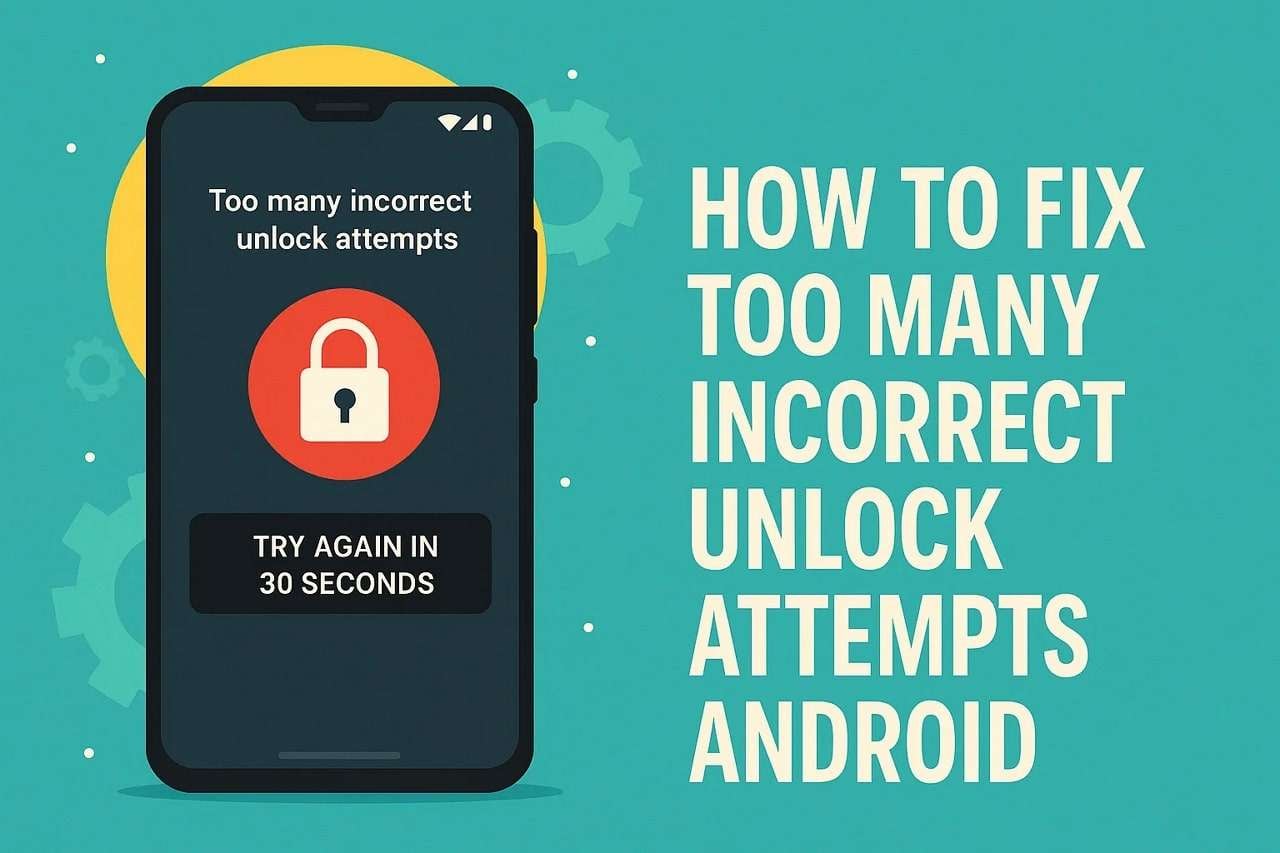
- Parte 1. ¿Por qué aparece el mensaje de demasiados intentos fallidos en Android o Samsung?
- Parte 2. ¿Qué pasa si introduces demasiadas veces una contraseña incorrecta en Android?
- Parte 3. El mejor desbloqueador de pantalla para Android tras demasiados intentos fallidos

- Parte 4. Cómo solucionar demasiados intentos de contraseña en Android/Samsung [Métodos básicos]
Parte 1. ¿Por qué aparece el mensaje de demasiados intentos fallidos en Android o Samsung?
Existen diversas situaciones que pueden llevar a múltiples intentos fallidos al intentar desbloquear un dispositivo Android, especialmente en teléfonos Samsung. A continuación, te explicamos las causas más comunes que pueden activar el sistema de bloqueo de seguridad:
- Límite de intentos establecido por el sistema: La mayoría de los dispositivos Android permiten un número limitado de intentos de desbloqueo. Una vez superado ese límite, el teléfono activa medidas de seguridad como un temporizador de espera, el bloqueo total del acceso o la solicitud de una cuenta de respaldo (como tu cuenta de Google o Samsung).
- Toques accidentales en el bolsillo: Una situación más común de lo que parece: el teléfono se desbloquea parcialmente en el bolsillo o bolso y comienza a registrar toques involuntarios en la pantalla. Estos contactos, aunque no intencionados, se contabilizan como intentos fallidos.
- Niños jugando con el dispositivo: Los niños suelen jugar con los teléfonos sin saber las consecuencias. Dibujar patrones aleatorios o presionar botones puede generar una serie de intentos incorrectos, activando automáticamente el sistema de bloqueo del dispositivo.
- Contraseña olvidada o confusión entre varias: Es habitual que el propio usuario pruebe combinaciones de contraseñas anteriores al olvidar la correcta. Este proceso de “ensayo y error” puede acabar bloqueando el dispositivo si se alcanzan los intentos permitidos.
- Intentos de acceso no autorizado: En casos más preocupantes, una persona no autorizada podría intentar acceder al teléfono adivinando la contraseña. Para proteger tu privacidad, los dispositivos Android están diseñados para bloquear todos los accesos tras varios intentos fallidos.
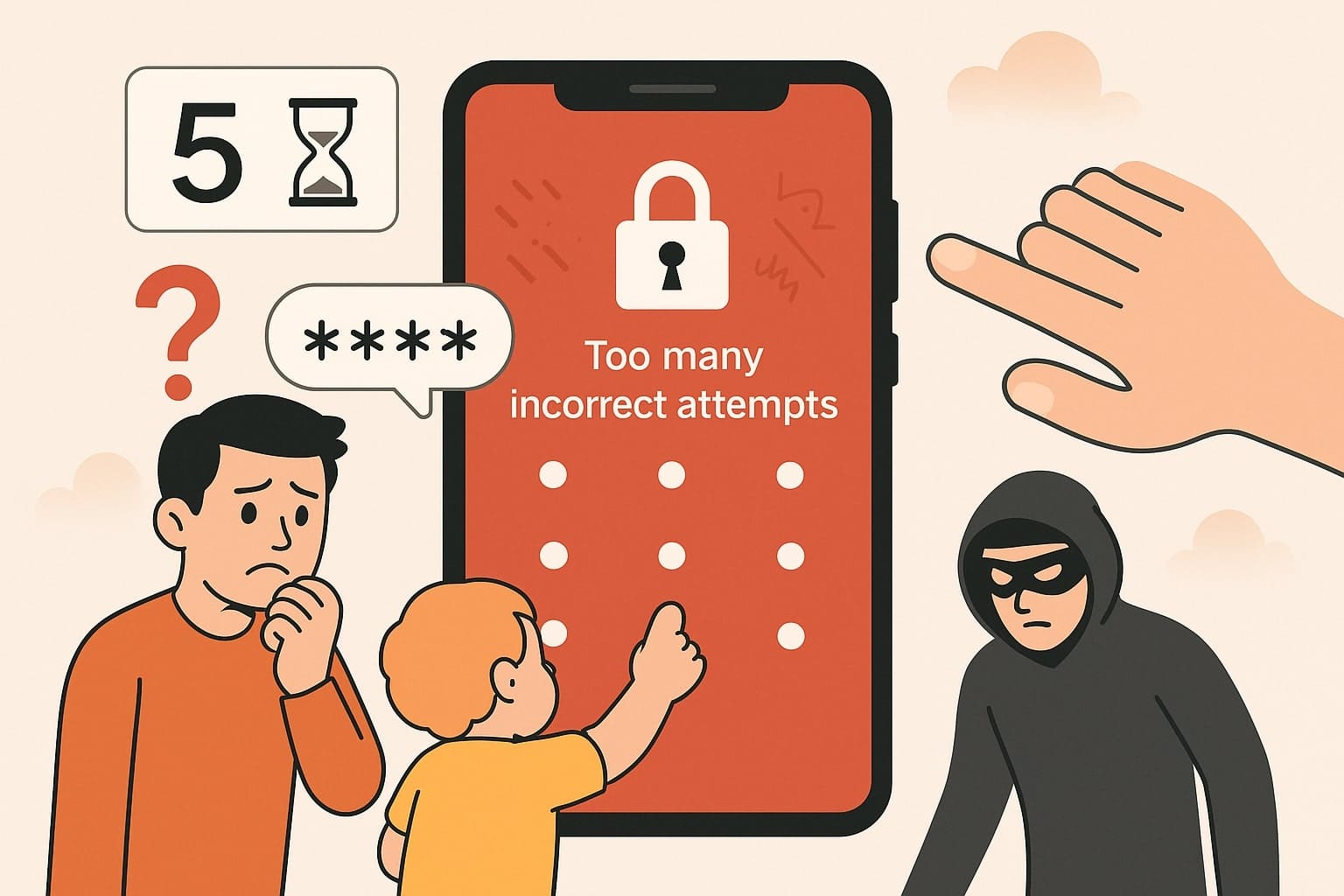
Parte 2. ¿Qué pasa si introduces demasiadas veces una contraseña incorrecta en Android?
Cuando introduces el código de desbloqueo incorrecto demasiadas veces, el dispositivo desactiva temporalmente la entrada o se bloquea por completo. Dependiendo de la configuración de seguridad, es posible que aparezca un temporizador en la pantalla o que se te solicite ingresar los datos de tu cuenta de Google para verificar tu identidad. En los dispositivos Samsung, si realizas demasiados intentos incorrectos de desbloqueo, el sistema también puede desactivar todas las funciones de seguridad, como el reconocimiento facial o el lector de huellas.
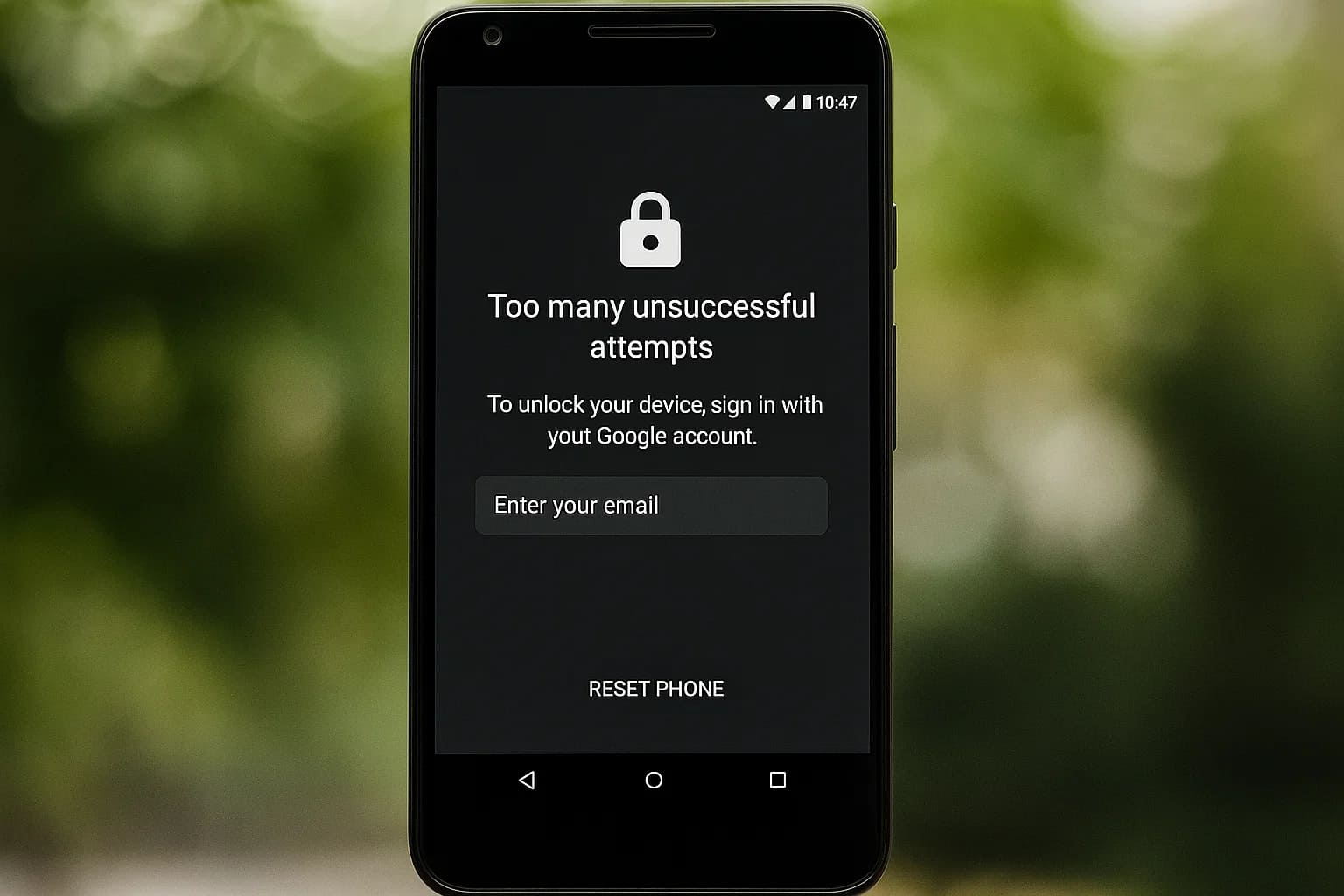
En algunos casos, será necesario realizar un restablecimiento de fábrica para volver a usar el teléfono, lo que implica la eliminación total de los datos personales y las aplicaciones. Aunque esta medida está diseñada para proteger tu información, puede convertirse en un problema si olvidas la contraseña y no cuentas con una copia de seguridad previa.
Parte 3. El mejor desbloqueador de pantalla para Android tras demasiados intentos fallidos
Si bien existen algunas soluciones básicas para desbloquear un dispositivo, estas suelen ser ineficaces frente a protocolos de seguridad más estrictos. En esos casos, es recomendable utilizar herramientas avanzadas como Dr.Fone - Desbloqueo de Pantalla (Android), que incluso pueden omitir las restricciones FRP y desbloquear el dispositivo sin necesidad de contraseña. Esta herramienta permite eliminar hasta cinco tipos de bloqueos, incluidos los sistemas de huella digital y reconocimiento facial. Es especialmente útil en dispositivos Samsung que han quedado bloqueados por demasiados intentos fallidos, ya que ofrece compatibilidad con la omisión de FRP incluso sin necesidad de un PC.
Además de Samsung, esta solución también funciona con otras 27 marcas reconocidas, como Huawei y OnePlus. En total, es compatible con más de 2.000 modelos de dispositivos que ejecutan Android 15 o versiones anteriores. Los usuarios solo necesitan un cable compatible con el Modo de Descarga de Emergencia para conectar su teléfono al ordenador y utilizar la función de omisión FRP.
Otra ventaja destacable es que permite eliminar contraseñas sin pérdida de datos en modelos antiguos de Samsung. Además, el software es muy liviano y se puede ejecutar en ordenadores con solo 2 GB de RAM. Y no solo se limita a Android: esta herramienta también ofrece una solución eficaz para usuarios de iOS que hayan olvidado su contraseña.

Dr.Fone - Desbloqueo de Pantalla (Android)
La mejor herramienta para desbloquear Android tras demasiados intentos fallidos
- Permite desvincular por completo el dispositivo de la cuenta de Google anterior, evitando que pueda ser rastreado o bloqueado nuevamente.
- Elimina cualquier tipo de bloqueo de pantalla: PIN, patrón, huella digital o reconocimiento facial, en solo unos minutos.
- Compatible con una amplia variedad de modelos y marcas de teléfonos Android.
- Ofrece soluciones de desbloqueo específicas para cada dispositivo, lo que mejora significativamente la tasa de éxito.
Guía para desbloquear Android tras demasiados intentos incorrectos
Como se mencionó anteriormente, esta herramienta permite recuperar el acceso al teléfono evitando las restricciones de seguridad. A continuación, te mostramos cómo utilizarla paso a paso:
Paso 1. Accede a la función de desbloqueo de pantalla para Android
Conecta el teléfono a la PC, abre la herramienta y selecciona la función "Desbloqueo de Pantalla". En la siguiente pantalla, elige "Android" y luego selecciona "Desbloquear Android". A continuación, indica la marca del dispositivo.

Paso 2. Selecciona el modo de desbloqueo adecuado
Elige entre las opciones "Eliminar sin perder datos" o "Eliminar Bloqueo de Pantalla 100%", según el caso.

Paso 3. Introduce los datos del dispositivo y desbloquea la pantalla
Completa los datos solicitados del teléfono, marca la casilla "Estoy de acuerdo con la advertencia y estoy listo para continuar", y haz clic en "Siguiente". Después, sigue las instrucciones en pantalla para completar el proceso de desbloqueo.

4,624,541 personas lo han descargado
Parte 4. Cómo solucionar demasiados intentos de contraseña en Android/Samsung [Métodos básicos]
Aunque se recomienda el uso de Dr.Fone, esta herramienta suele ser la mejor opción cuando las soluciones simples no logran desbloquear el teléfono. A continuación, te mostramos algunos métodos básicos que pueden ayudarte si has hecho demasiados intentos incorrectos de desbloqueo:
Solución 1. Desbloquear un teléfono Android bloqueado mediante Google Find My Device
Dado que los dispositivos Android cuentan con servicios de Google, es posible usarlos para desbloquear tu teléfono bloqueado. Google Find Hub es un servicio dedicado que permite a los usuarios rastrear su dispositivo perdido y restablecerlo de forma remota. Aunque restablecer el teléfono lo desbloquea, los usuarios perderán todos los datos del dispositivo. Puedes aprender cómo funciona este método para desbloquear el teléfono después de realizar demasiados intentos de desbloqueo incorrectos en Samsung: Dado que los dispositivos Android están integrados con los servicios de Google, puedes utilizar esta opción para desbloquear tu teléfono. Google Find My Device es un servicio que permite rastrear un dispositivo perdido y restablecerlo de forma remota. Si bien esta acción elimina el bloqueo, también borra todos los datos del teléfono.
Instrucciones: Accede a Google Find My Device desde tu ordenador e inicia sesión con tu cuenta de Google vinculada al dispositivo. Luego, haz clic en “Borrar dispositivo” y confirma la acción seleccionando “Siguiente” en la ventana emergente. El dispositivo se restablecerá de fábrica y quedará desbloqueado.
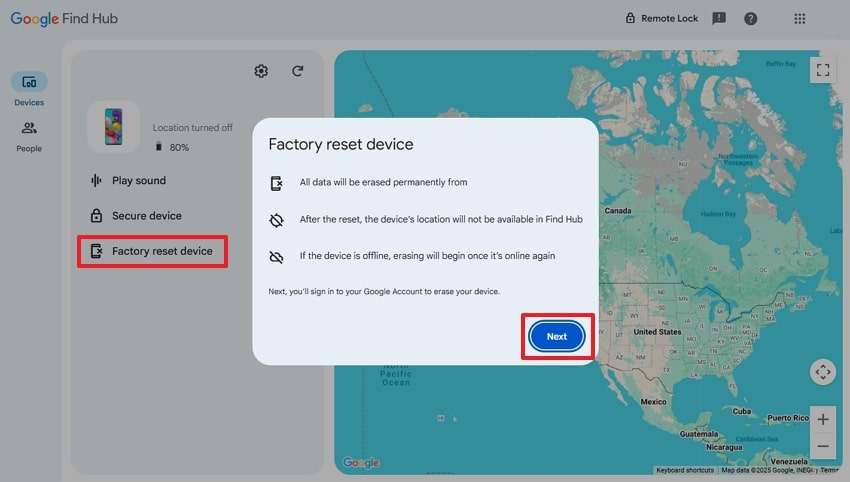
Solución 2. Desbloquear un teléfono Android bloqueado a través de Gmail [Smartphones antiguos]
En dispositivos con Android 4.4 o versiones anteriores, existe la opción de desbloquear la pantalla mediante tus credenciales de inicio de sesión de Gmail. Después de varios intentos fallidos, aparecerá un botón que dice “¿Olvidaste la contraseña?”. A través de este método puedes acceder al dispositivo si tienes conexión a internet y conoces tus datos de acceso.
Paso 1. Ingresa varias combinaciones incorrectas y pulsa “¿Olvidaste la contraseña?” cuando aparezca.
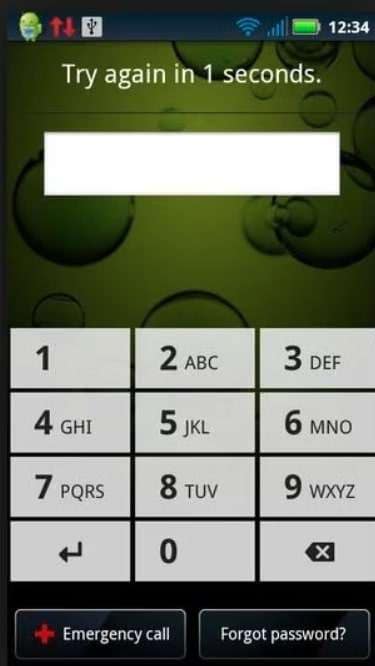
Paso 2. Escribe tu correo electrónico en el campo “Nombre de usuario (correo electrónico)” y tu contraseña. Luego, pulsa “Iniciar sesión” para desbloquear el teléfono.
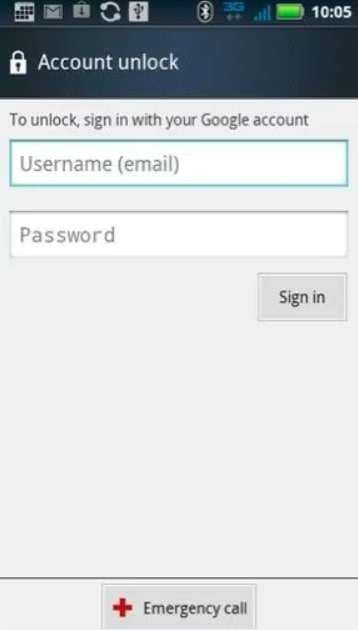
Solución 3. Desbloquear un teléfono Android bloqueado mediante restablecimiento de fábrica
Si las opciones anteriores no funcionan, puedes recurrir al restablecimiento de fábrica, especialmente en casos en los que no sea posible verificar la cuenta de Google. Este método elimina todos los datos del dispositivo, por lo que debe usarse con precaución.
Paso 1. Apaga el teléfono y mantén presionadas las teclas “Subir volumen” y “Encendido” al mismo tiempo. Cuando aparezca la pantalla del Modo Recovery, utiliza las teclas de volumen para seleccionar “Borrar datos/Restablecer datos de fábrica”. Luego, confirma con el botón de Encendido.
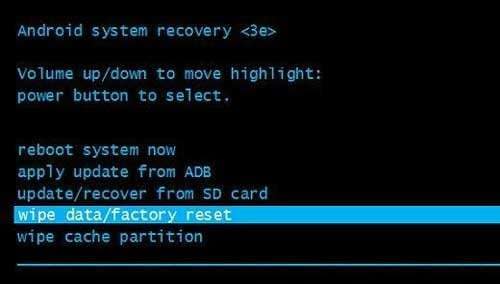
Paso 2. Elige la opción “Restablecimiento de datos de fábrica” y, finalmente, selecciona “Reiniciar sistema ahora” para completar el proceso.
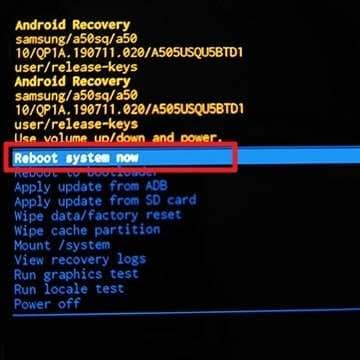
Conclusión
Olvidar la contraseña de tu teléfono Samsung puede llevar a realizar demasiados intentos de desbloqueo incorrectos y, como resultado, quedar completamente bloqueado. En estos casos, opciones como Google Find My Device o el restablecimiento de fábrica pueden ayudarte a recuperar el acceso, aunque implican la pérdida total de los datos del dispositivo. Como alternativa más segura y eficiente, se recomienda utilizar Dr.Fone - Desbloqueo de Pantalla (Android), una herramienta profesional que permite desbloquear el dispositivo sin necesidad de contraseña y, en algunos casos, sin perder información.
4,624,541 personas lo han descargado


























Daisy Raines
staff Editor